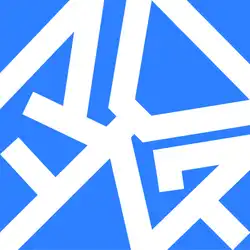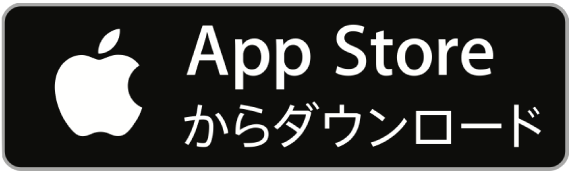顧客グループについて

顧客管理と一言に言っても、美容室のようないわゆる「BtoC」による管理が必要なケースもあれば、対企業に対する管理「BtoB」の顧客管理もあります。
Maroudは基本的に「BtoC」を前提とした設計となっておりますが、「BtoB」に近い機能も搭載しています
顧客をグループ化してまとめたものが「顧客組織」
BtoBなんてかっこいいこと言いましたが、やることは限りなくシンプルです。学校に置き換えて見れば超シンプル。
顧客組織=学級です。1年1組とか、3年2組とかのクラスと同じように考えてください。
1年1組のような顧客組織を作り、そこに「田中さん」や「山口くん」をいった顧客を所属させていくだけです。
顧客組織の分け方は自由です。「1年生」「2年生」のように学年で分けても良いし、「1年1組」「1年2組」のようにクラスで分けてもいいでしょう。
Maroudは顧客テンプレートを自由に設計でき、その中にはクラスを分けるのに最適な「選択肢入力フォーム」などのパーツがあるので、コレで分けることもできます。
では顧客組織をあえて使うメリットはなんでしょう?
顧客組織は例えば日報集計の際に顧客組織単位で集計したり、応対履歴で顧客組織単位で応対履歴を確認できるといった利点があるため、顧客テンプレートによるクラス分け以上の効果が得られます。
でもややこしくなるので顧客組織はデフォルトでは無効化されています。
顧客組織を使ってみる
顧客組織機能はデフォルトで無効化されています。有効にするには「全般」にある「顧客組織」をONにして下さい。
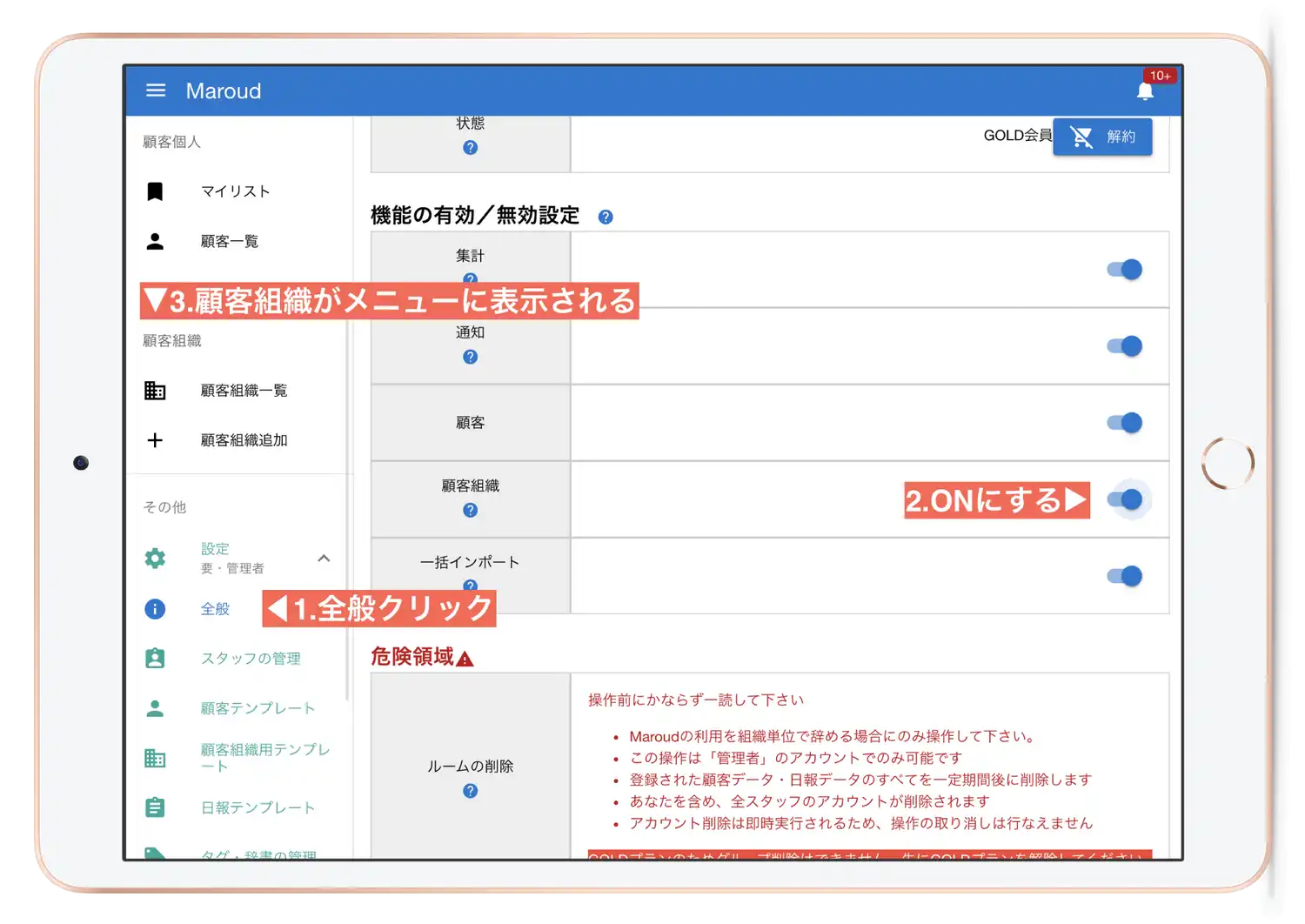 顧客組織がONになると、メニューに「顧客組織」という項目が追加されます。また、その他にも
顧客組織がONになると、メニューに「顧客組織」という項目が追加されます。また、その他にも
- メニュー「顧客テンプレート」の下に「顧客組織テンプレート」が追加
- メニュー「顧客個人インポート」の下には「一括インポート」の項目が追加
- 一括削除機能に「顧客組織」の選択肢が追加
- 集計機能の集計対象に「顧客組織」の選択肢が追加
といった変化が生じます。顧客組織の主要な機能としては「顧客組織の新規作成」と「顧客組織テンプレートの作成」があります。
顧客組織用のテンプレートを作成する
顧客用テンプレートと顧客組織用テンプレートではそれぞれ別のテンプレートが用意されていますが、作成手順などはほとんど同じです。
なのでより詳しいガイドは「顧客用テンプレートの作成」を御覧ください。
メニューから起動する位置だけが違います。画面はそっくりなので間違えないようにだけ注意してください
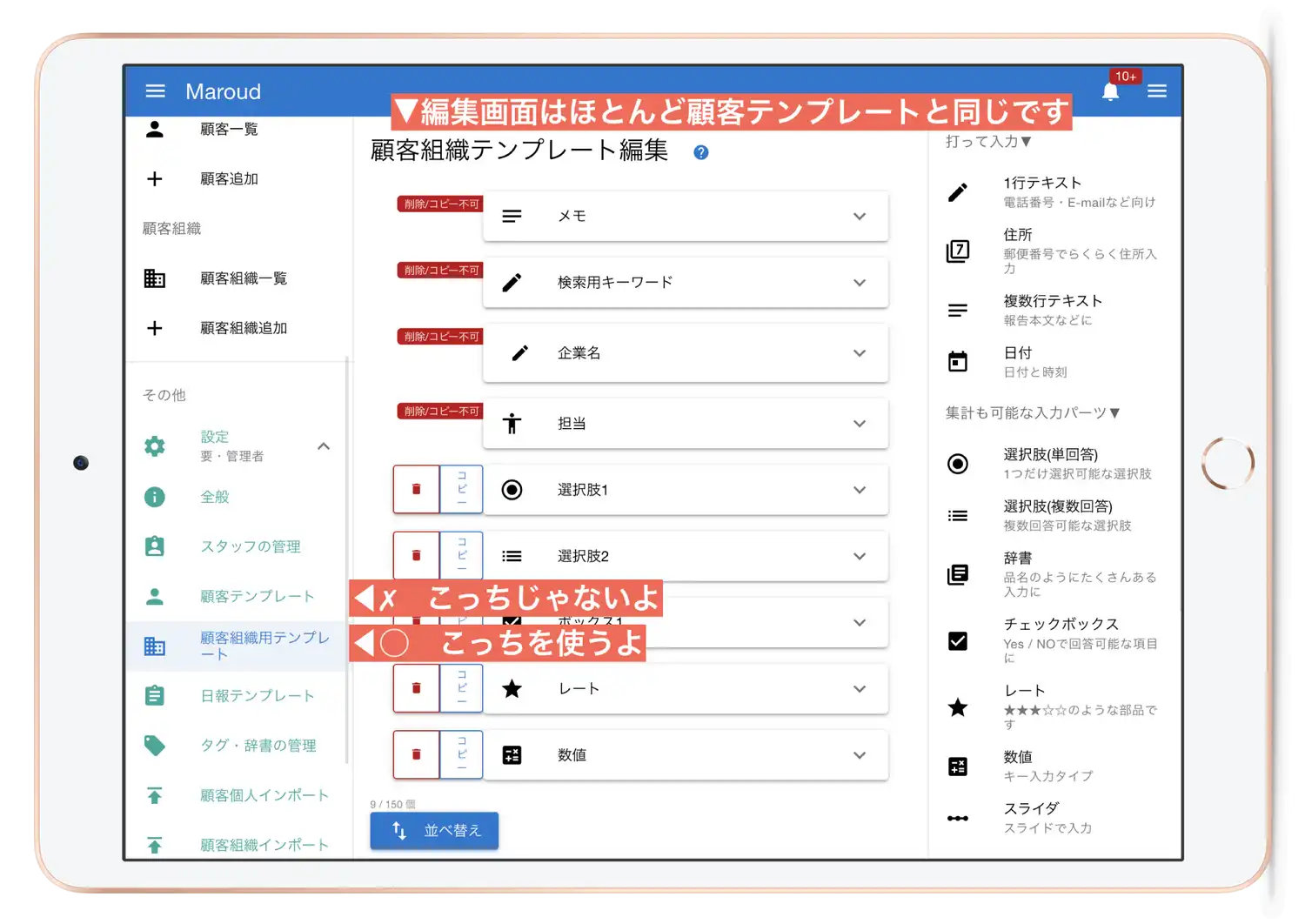 顧客組織は学級のようなものだとお伝えしました。なので生年月日や性別といった個人的な情報の入力フォームを用意する必要性は低くなります。
顧客組織は学級のようなものだとお伝えしました。なので生年月日や性別といった個人的な情報の入力フォームを用意する必要性は低くなります。
また、顧客組織自体にも顧客と同様にスタッフの担当者を設定できます。学級で言えばクラス担任といった位置づけになります。
顧客組織を追加してみましょう
顧客組織のテンプレートが完成したら、次は顧客組織を実際に追加してみましょう。
顧客組織の追加手順も、顧客の追加手順とほとんど同じです。先ほど作成した顧客組織テンプレートに沿って入力し、最後に登録するだけです。
メニューから「顧客追加」ではなく、「顧客組織追加」を押しましょう。
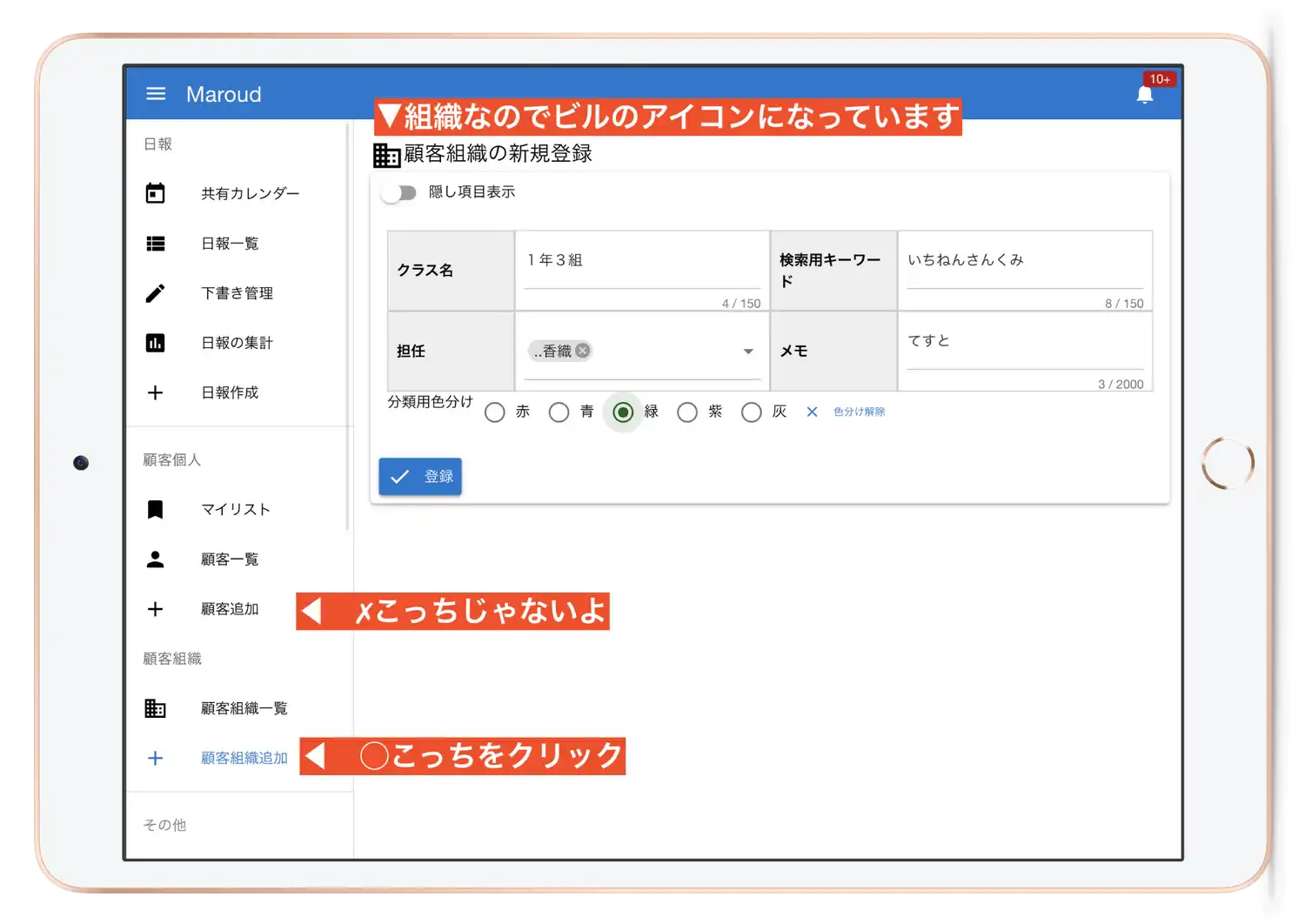 もし顧客組織の追加手順がわからなければ、顧客の追加手順と同じなので詳しくはそちらをご覧ください。
もし顧客組織の追加手順がわからなければ、顧客の追加手順と同じなので詳しくはそちらをご覧ください。
何件か顧客組織を登録したら、実際に登録されていることを確認してみましょう。
顧客組織一覧を開くには、メニューから「顧客組織一覧」をクリックします。
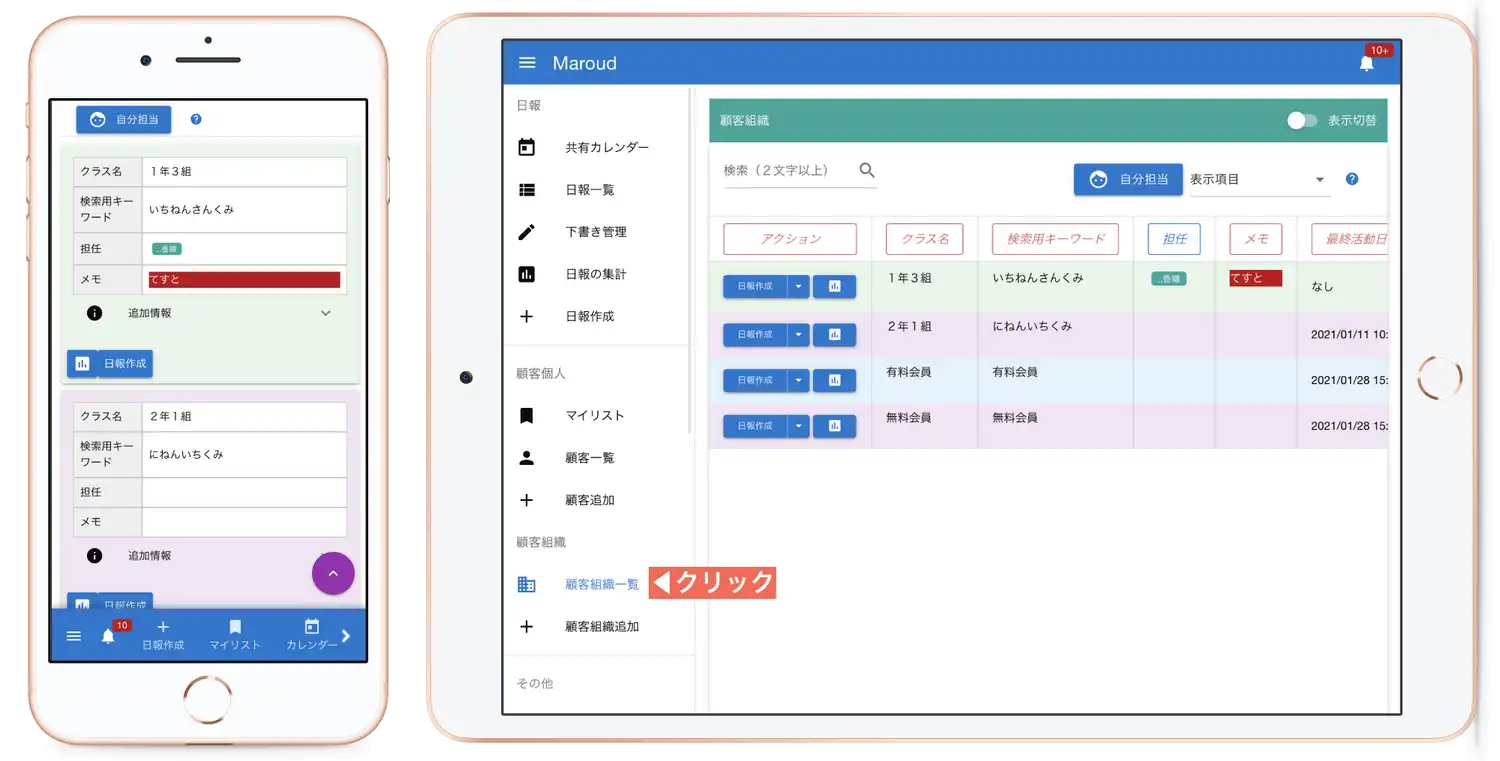 見た目も、操作性もほとんど「顧客リスト」と変わりませんが、マイリストへの追加機能が無い、などの小さな違いもあります。
見た目も、操作性もほとんど「顧客リスト」と変わりませんが、マイリストへの追加機能が無い、などの小さな違いもあります。

顧客(個人)を顧客組織の所属に切り替えるまでの手順
さて、顧客組織という入れ物は作れましたが、まだその組織に所属する顧客データが空っぽのはずです。この顧客組織に、顧客を所属させる必要があります。
こちらで紹介する手順は最もシンプルな手順で、1件1件手動で修正するやり方です。件数が多い場合は顧客一括インポートで取り込む際に自動セットするやり方もありますが、こちらは後述します。
例えば、既存の顧客に対して顧客組織を紐付ける場合は、既存の顧客の編集画面を表示した上で、所属先の組織を指定します。
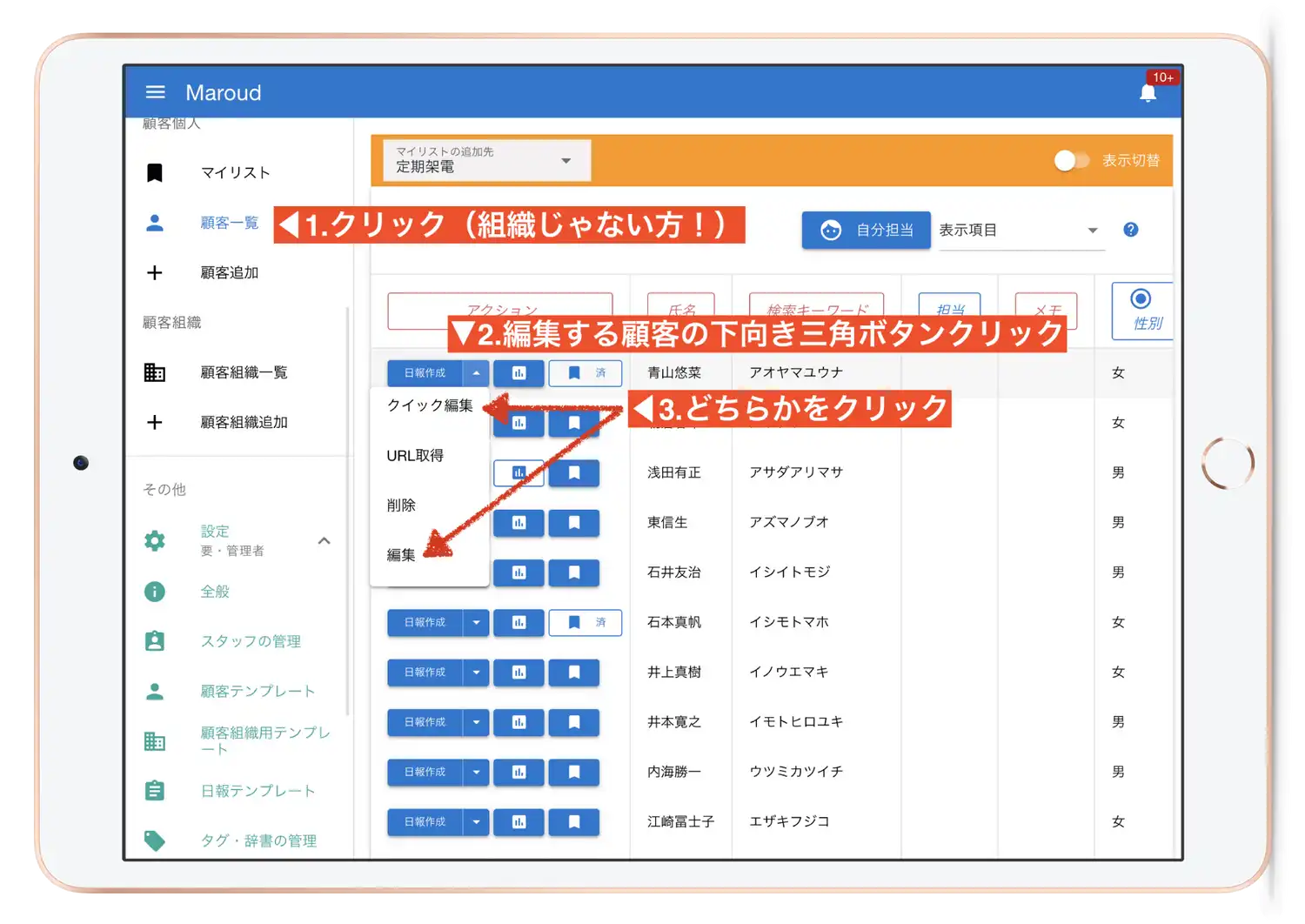 顧客の編集画面へ切り替わります。
顧客の編集画面へ切り替わります。
さて、顧客組織の機能が有効になると、通常の顧客(個人)追加画面に、「所属組織」という入力項目が追加されています。
ここから所属組織名を設定することで、顧客は顧客組織に所属することになります。
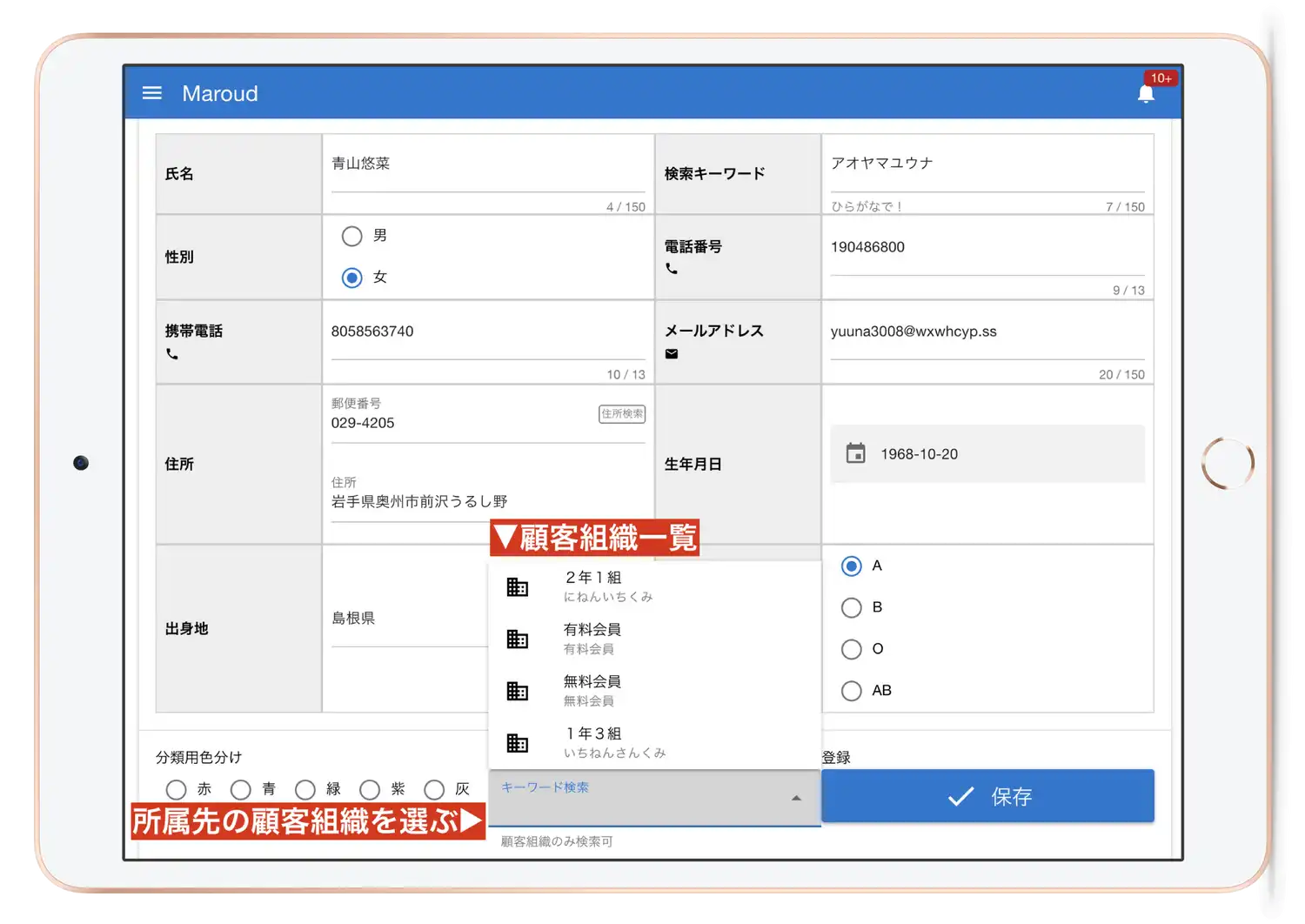 顧客組織一覧はクリックすると10件までの組織が表示されます。一覧に目的の顧客組織が表示されない場合は、キーワード検索で顧客組織を見つけてください。
顧客組織一覧はクリックすると10件までの組織が表示されます。一覧に目的の顧客組織が表示されない場合は、キーワード検索で顧客組織を見つけてください。
検索は「検索用キーワード」を基準に行われます。
所属先の顧客組織を選択したら、最後に保存ボタンをクリックしてください。これで顧客が組織に所属しました。確認してみましょう。
確認は「顧客個人」の情報から確認する方法と、顧客組織から所属している顧客を表示して確認する2通りあります。
まずは顧客の情報から所属先の組織を確認してみましょう。
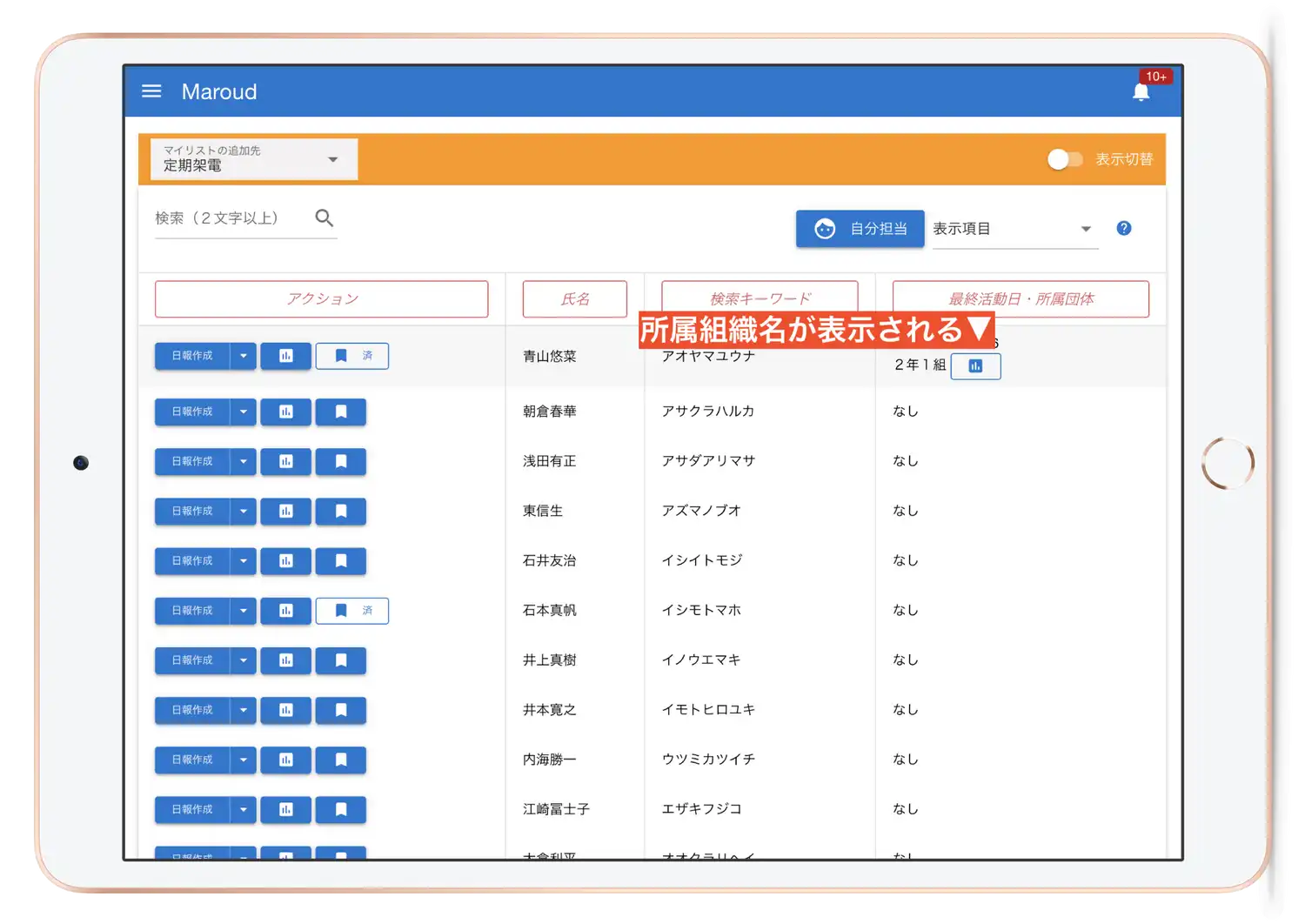 続いて、顧客組織リストから所属メンバのを確認してみます
続いて、顧客組織リストから所属メンバのを確認してみます
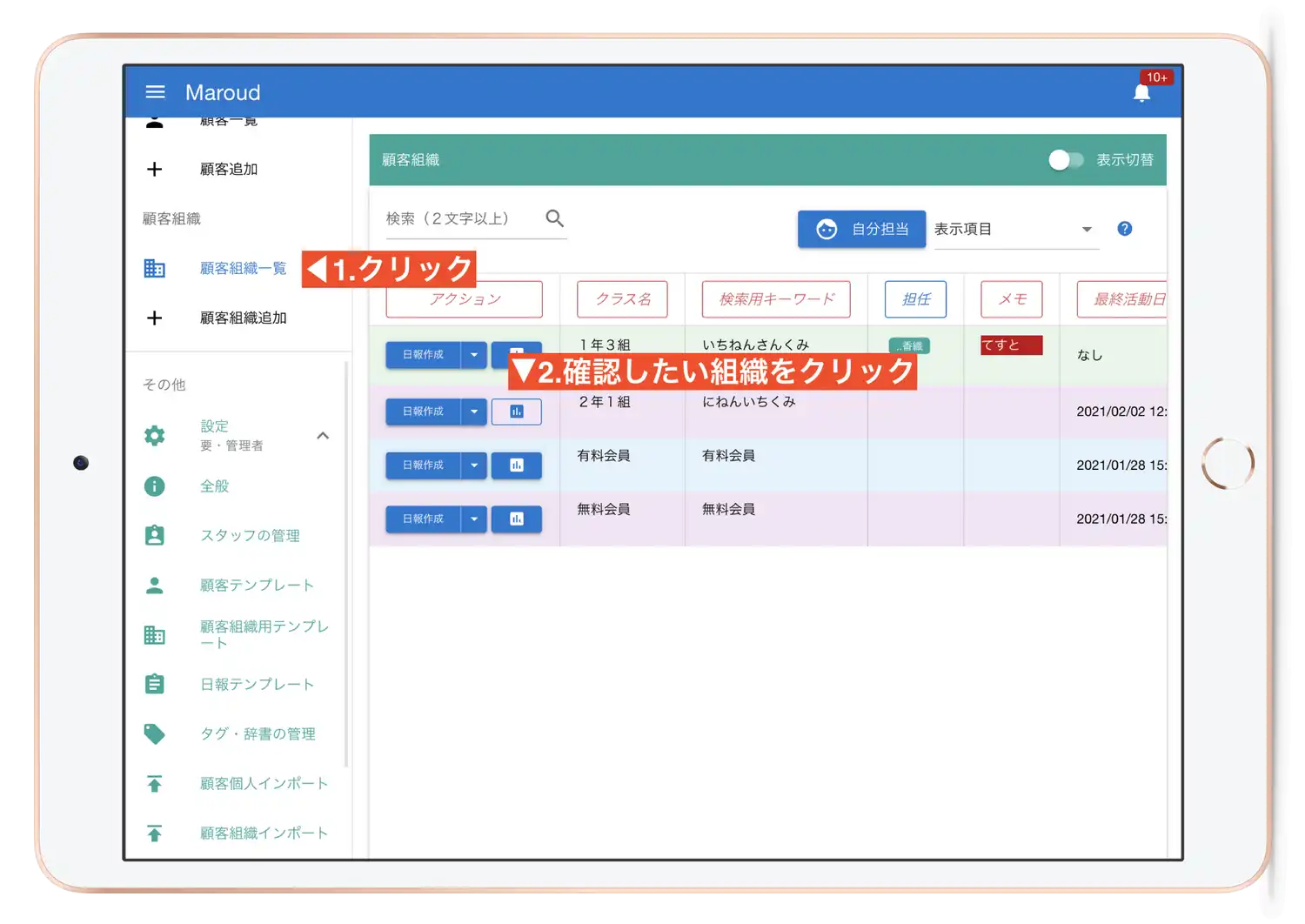 詳細表示画面に切り替わるので、組織内メンバをクリックします。
詳細表示画面に切り替わるので、組織内メンバをクリックします。
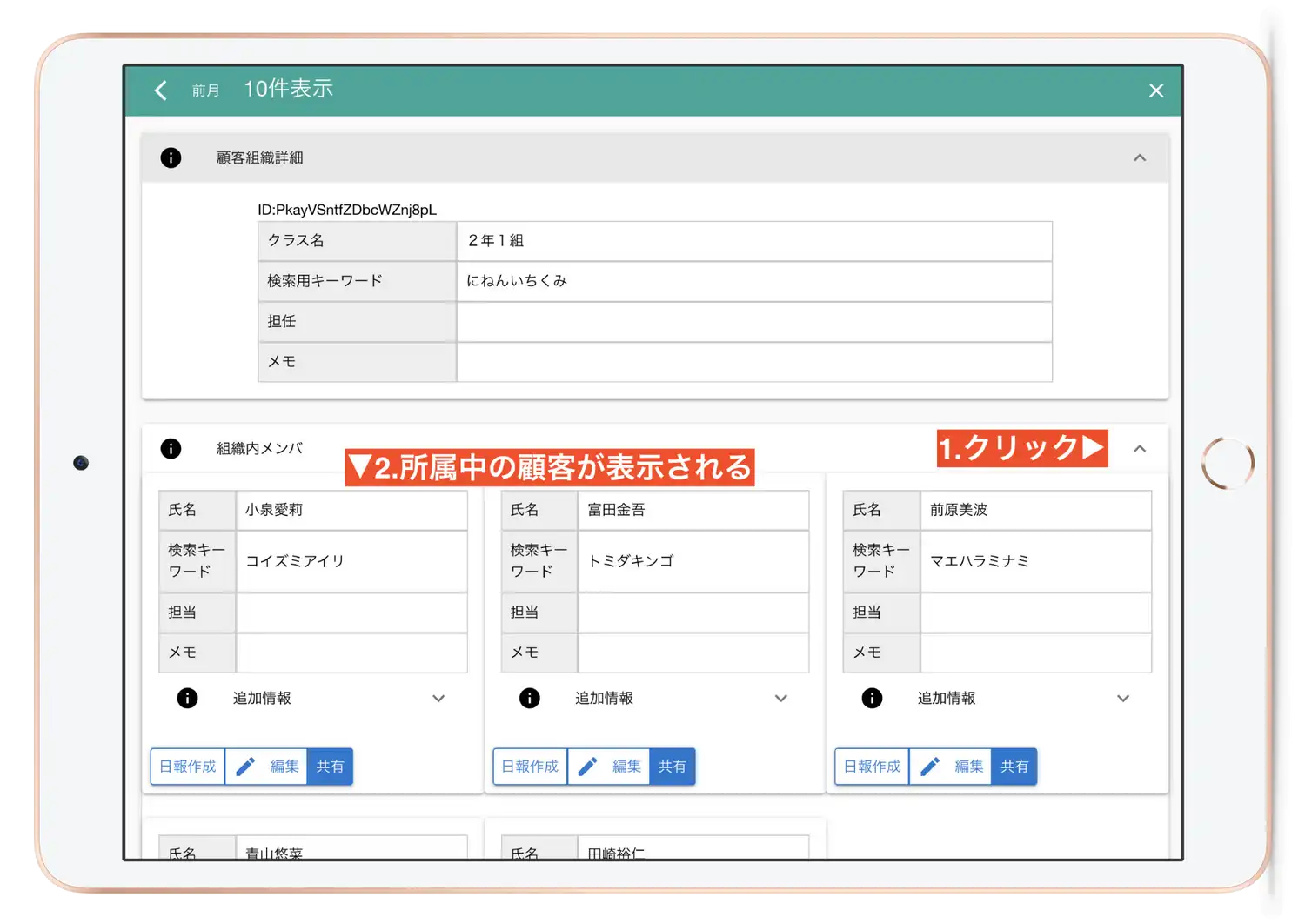 2年1組という顧客組織に、小泉さんや富田さんといった顧客が所属している様子が確認できました。
2年1組という顧客組織に、小泉さんや富田さんといった顧客が所属している様子が確認できました。
顧客組織を使うことで顧客同士に横のつながりが生まれます
同じ顧客組織に所属した顧客は緩い横のつながりが発生します。これにより日報の作成や日報の集計において、顧客組織を基準としたまとまりがうまれます。
具体的な例を見てみましょう。使用するデータはコレまで例示した2年1組の顧客組織を利用します。
顧客に対して作成した日報を顧客組織でまとめて確認できるようになる
2年1組という顧客組織に所属している「小泉さん」や「富田さん」はお互い独立した顧客のため、彼らに対して作成した日報は彼らに直接紐づきますが、同時に顧客組織にも紐づきます。
そのため「小泉さん」に対して書いた日報も、「富田さん」に対して書いた日報も、2年1組という顧客組織からまとめて読むことができます
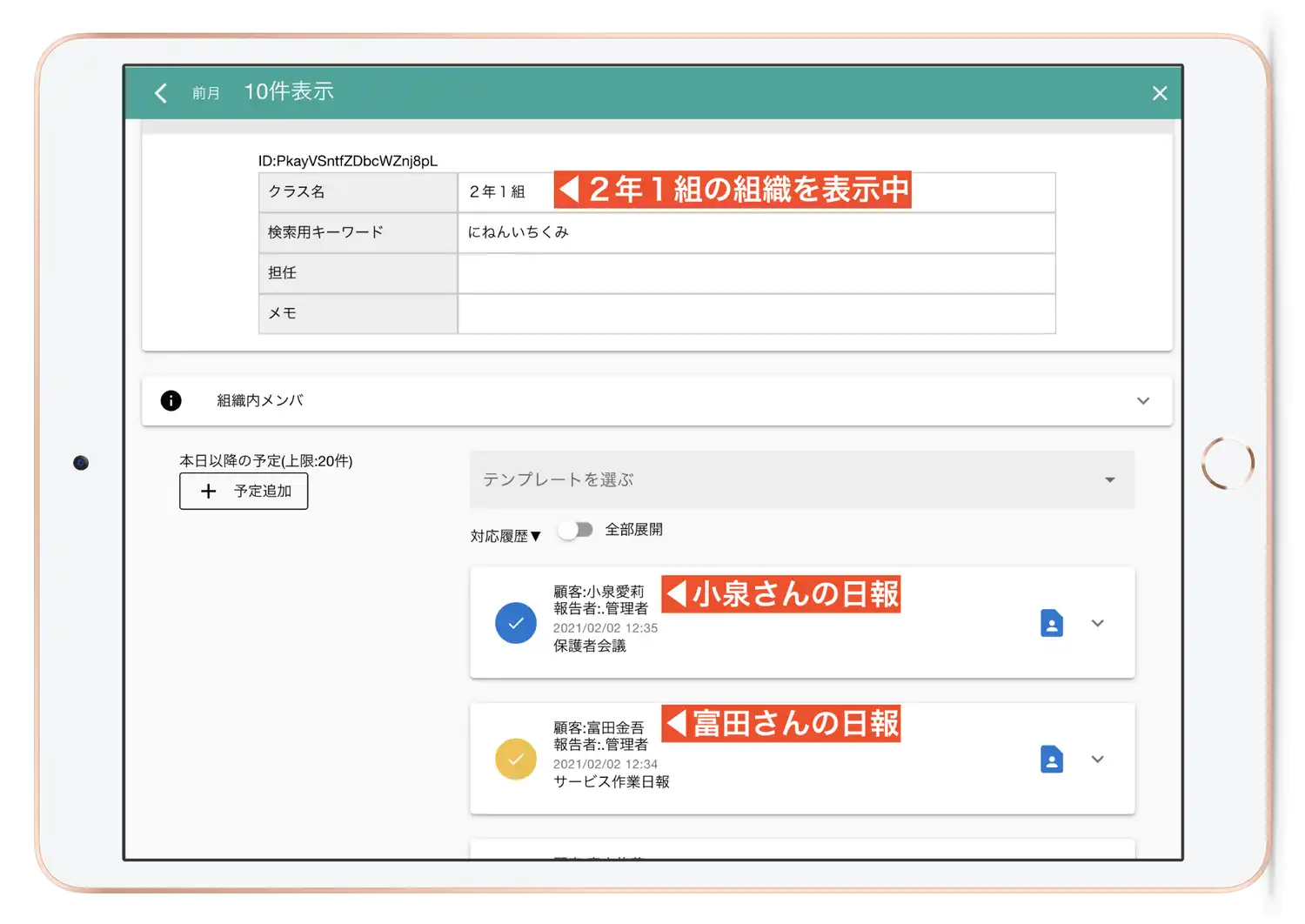
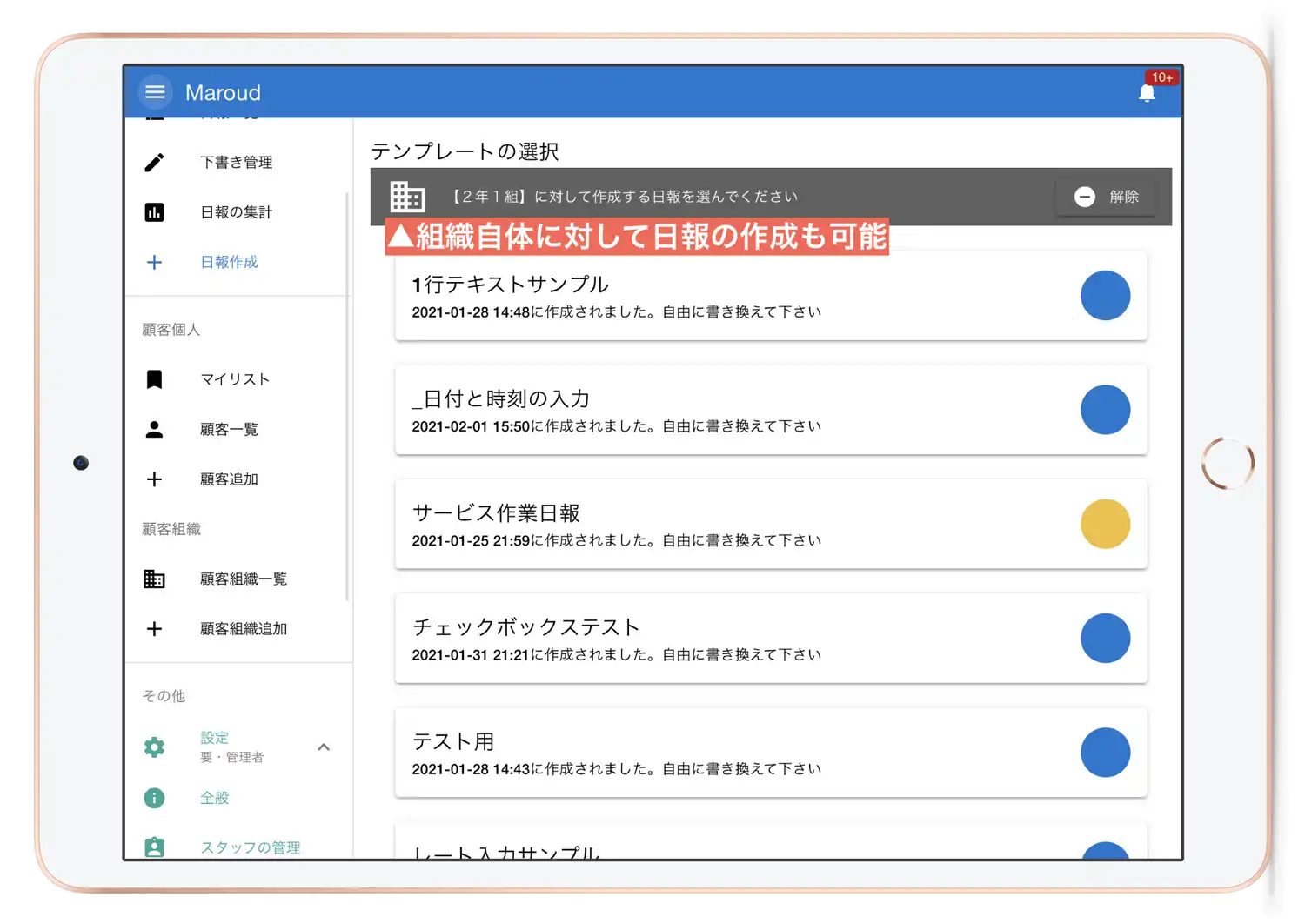 顧客組織自体に対して作成された日報も、通常の日報と取り扱いは変わりません。日報一覧にももちろん表示されますし、集計なども可能です。
顧客組織自体に対して作成された日報も、通常の日報と取り扱いは変わりません。日報一覧にももちろん表示されますし、集計なども可能です。
顧客組織を基準とした日報の集計が可能になります
顧客組織が有効になっていると、日報集計の際、集計基準に「組織」を選択できるようになります。
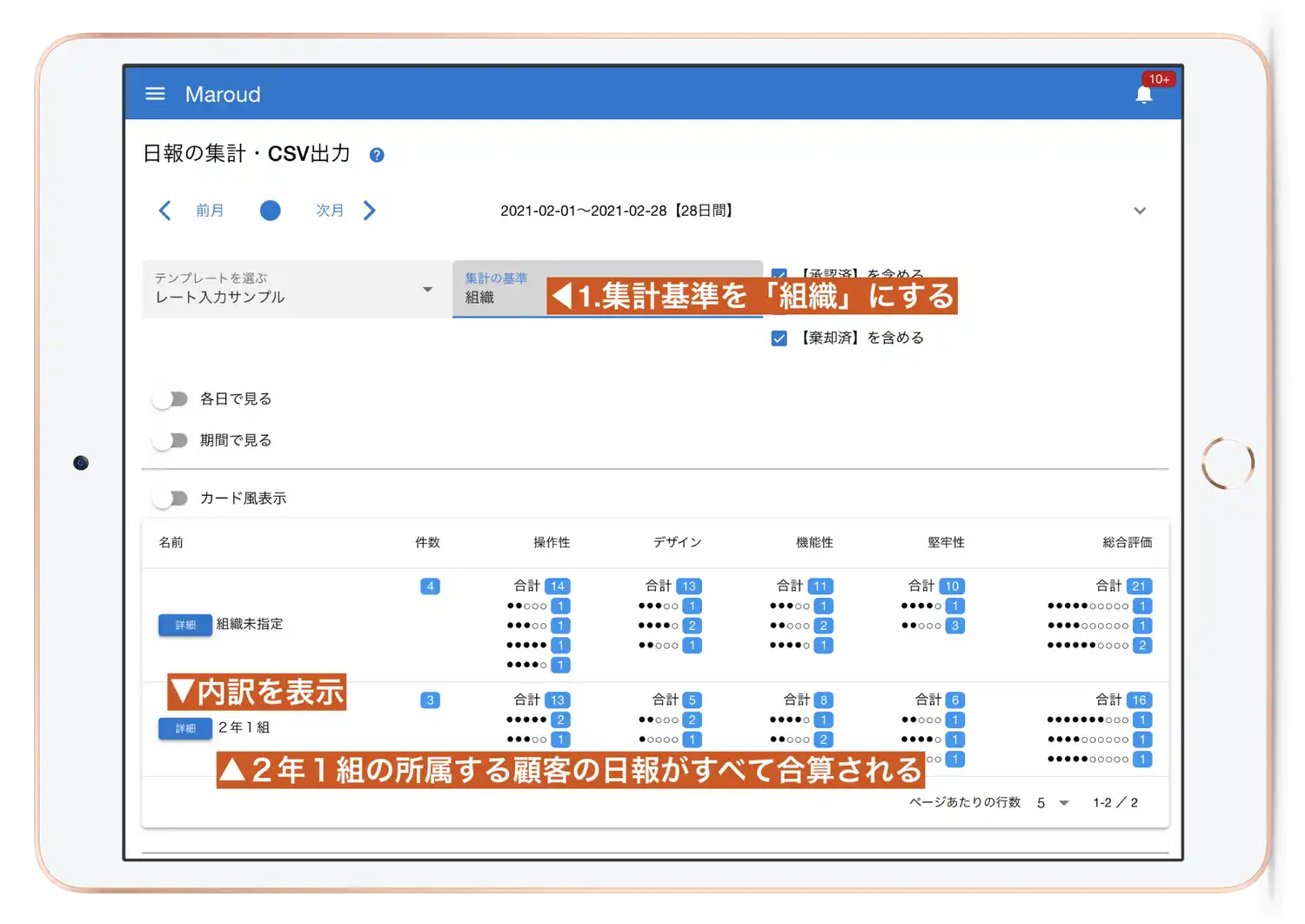 集計の基準を組織にすると、組織を基準とした日報の集計が行われます。所属している顧客が合算されて表示ますが、詳細な内容が確認したい場合は、「詳細」ボタンをクリックしてください。
集計の基準を組織にすると、組織を基準とした日報の集計が行われます。所属している顧客が合算されて表示ますが、詳細な内容が確認したい場合は、「詳細」ボタンをクリックしてください。
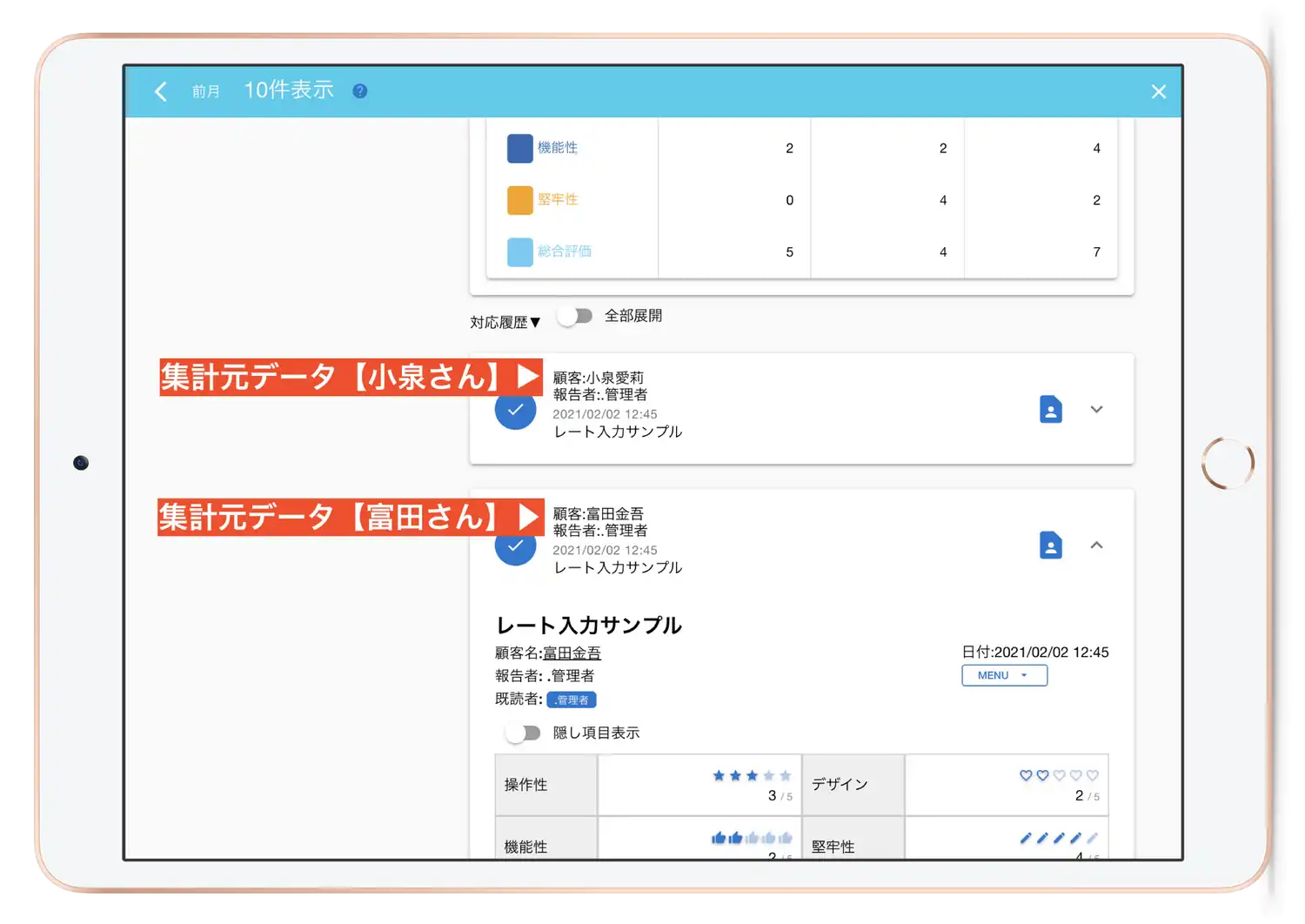 また、この集計結果をCSVエクスポートすることでも、日報と顧客組織の紐づきが確認できます。
また、この集計結果をCSVエクスポートすることでも、日報と顧客組織の紐づきが確認できます。
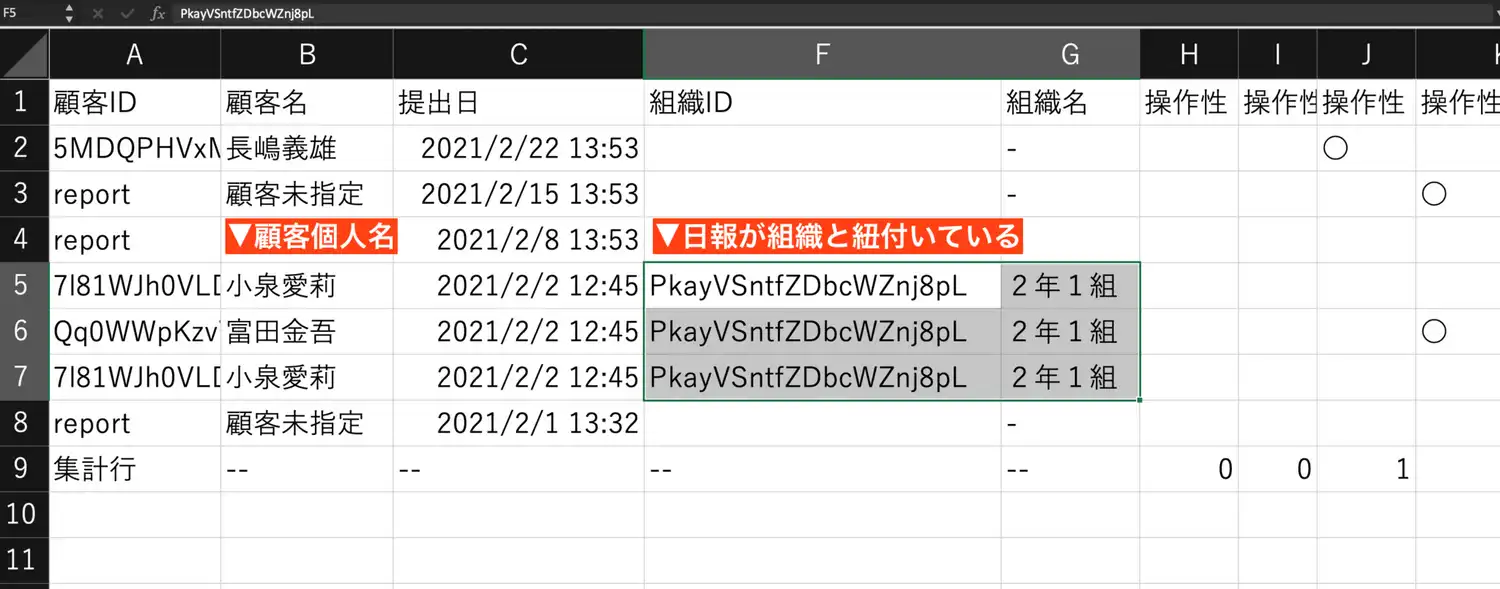 実際のデータを確認したい方はこちらからダウンロードできます。
実際のデータを確認したい方はこちらからダウンロードできます。
顧客の予定が顧客組織でまとめて表示されるようになります
各顧客に対する予定を追加した時、同じ組織に所属する顧客の予定が1つの画面からまとめて確認できます。
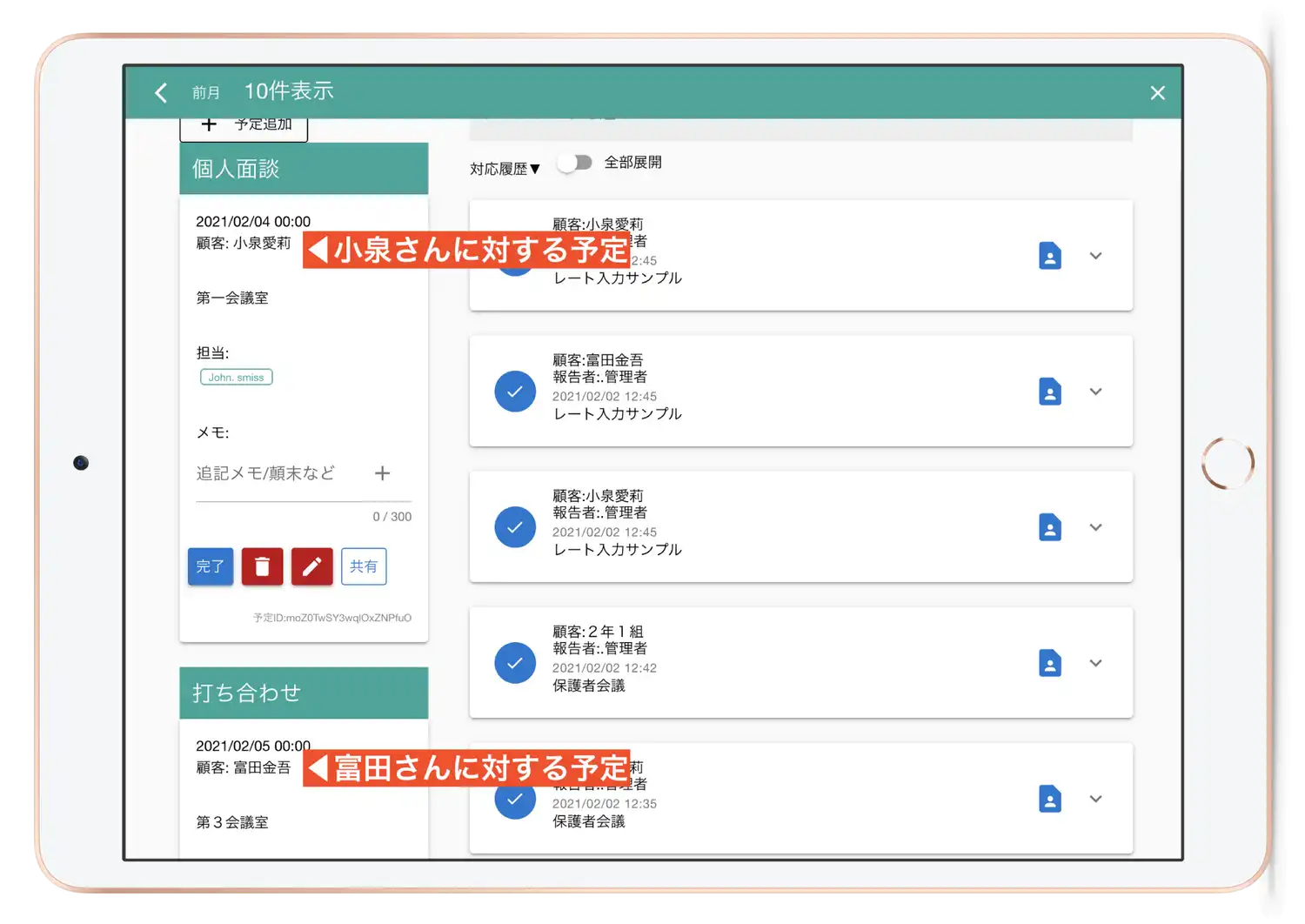
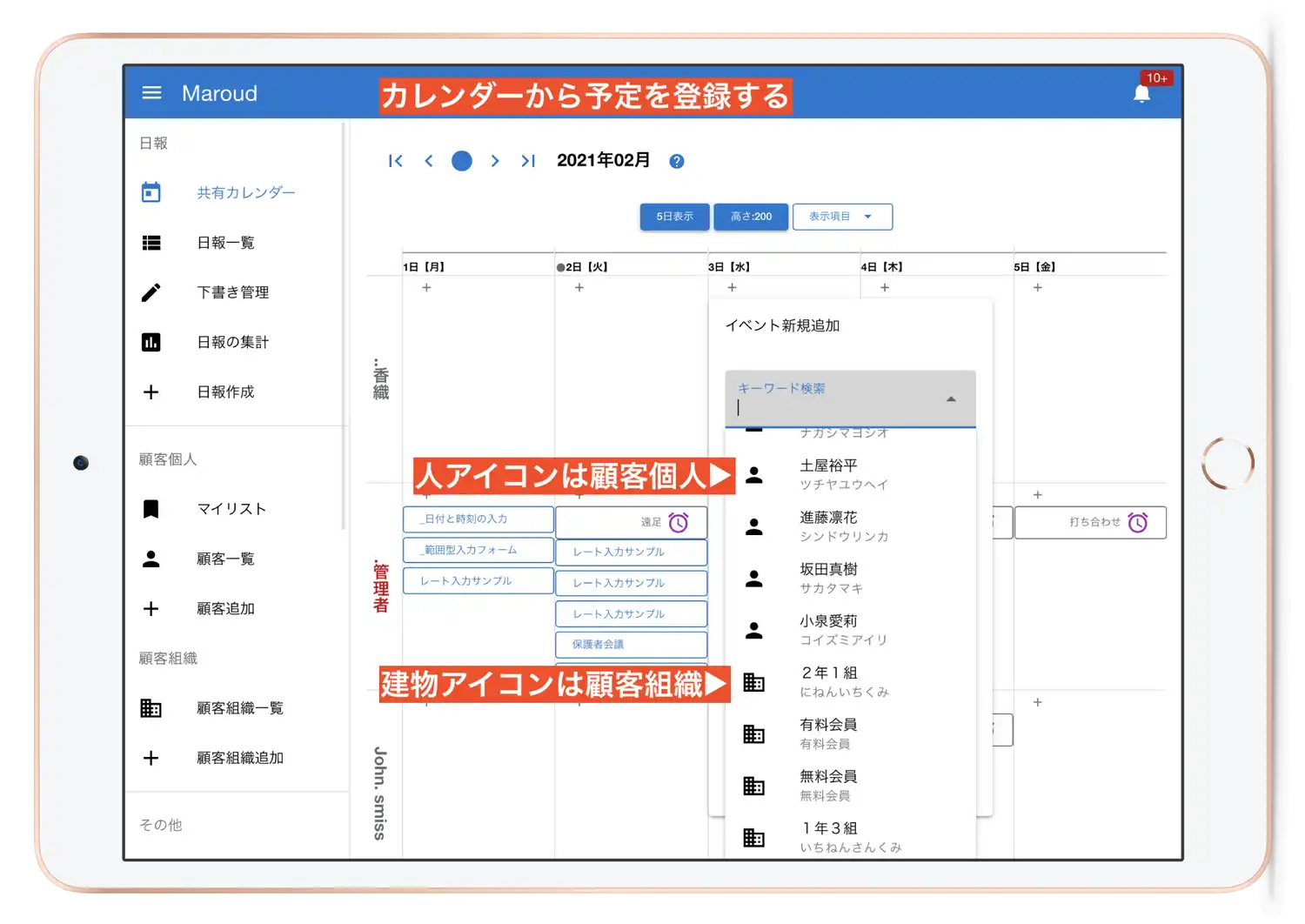
顧客組織の削除とその影響について
もし顧客組織が不要になったらその顧客組織を削除できます。
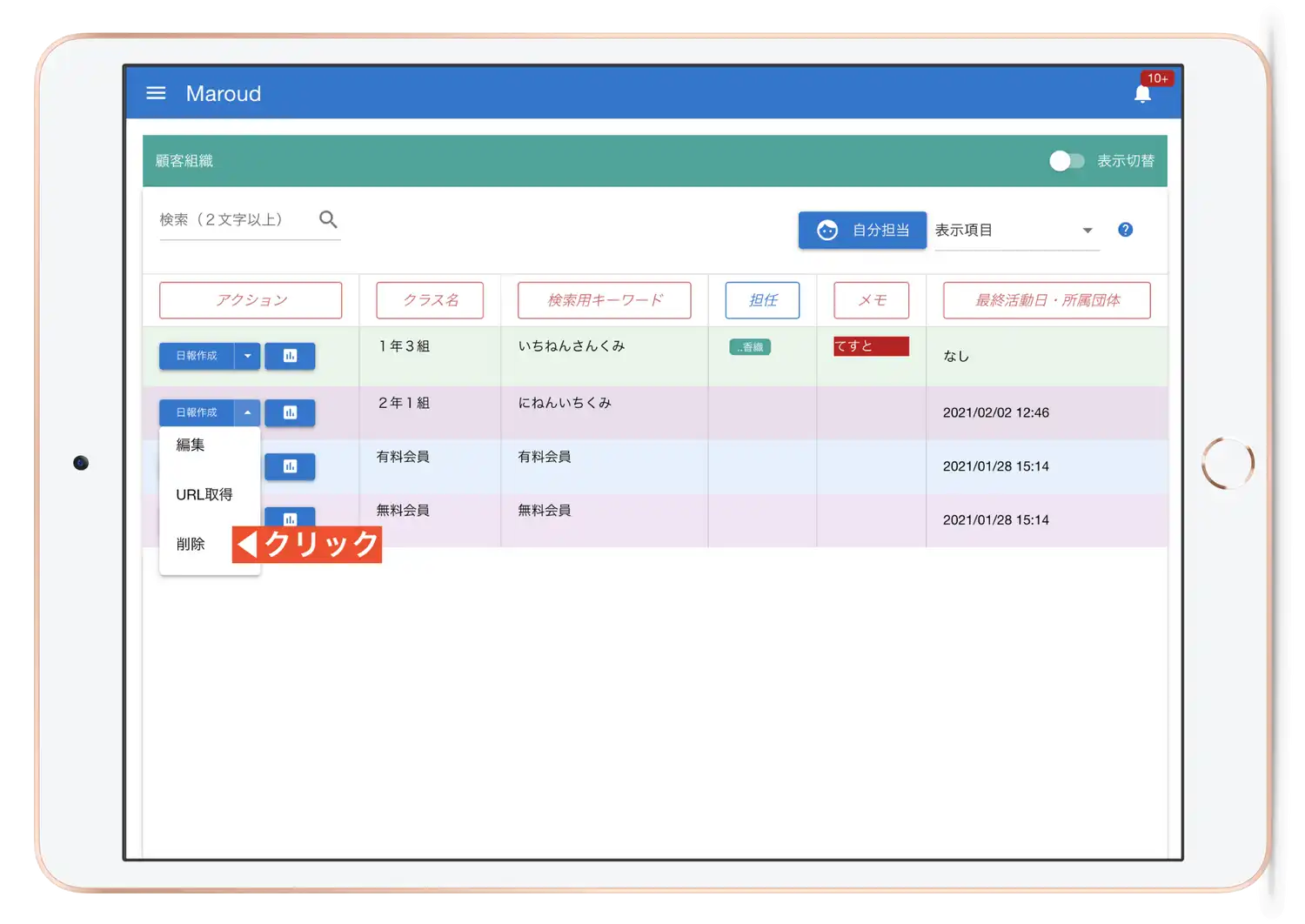 顧客組織を削除しても、所属している顧客は消えません。削除した顧客組織に所属していた顧客は、所属先がなくなったため「組織名取得エラー」が表示されるようになります。
顧客組織を削除しても、所属している顧客は消えません。削除した顧客組織に所属していた顧客は、所属先がなくなったため「組織名取得エラー」が表示されるようになります。
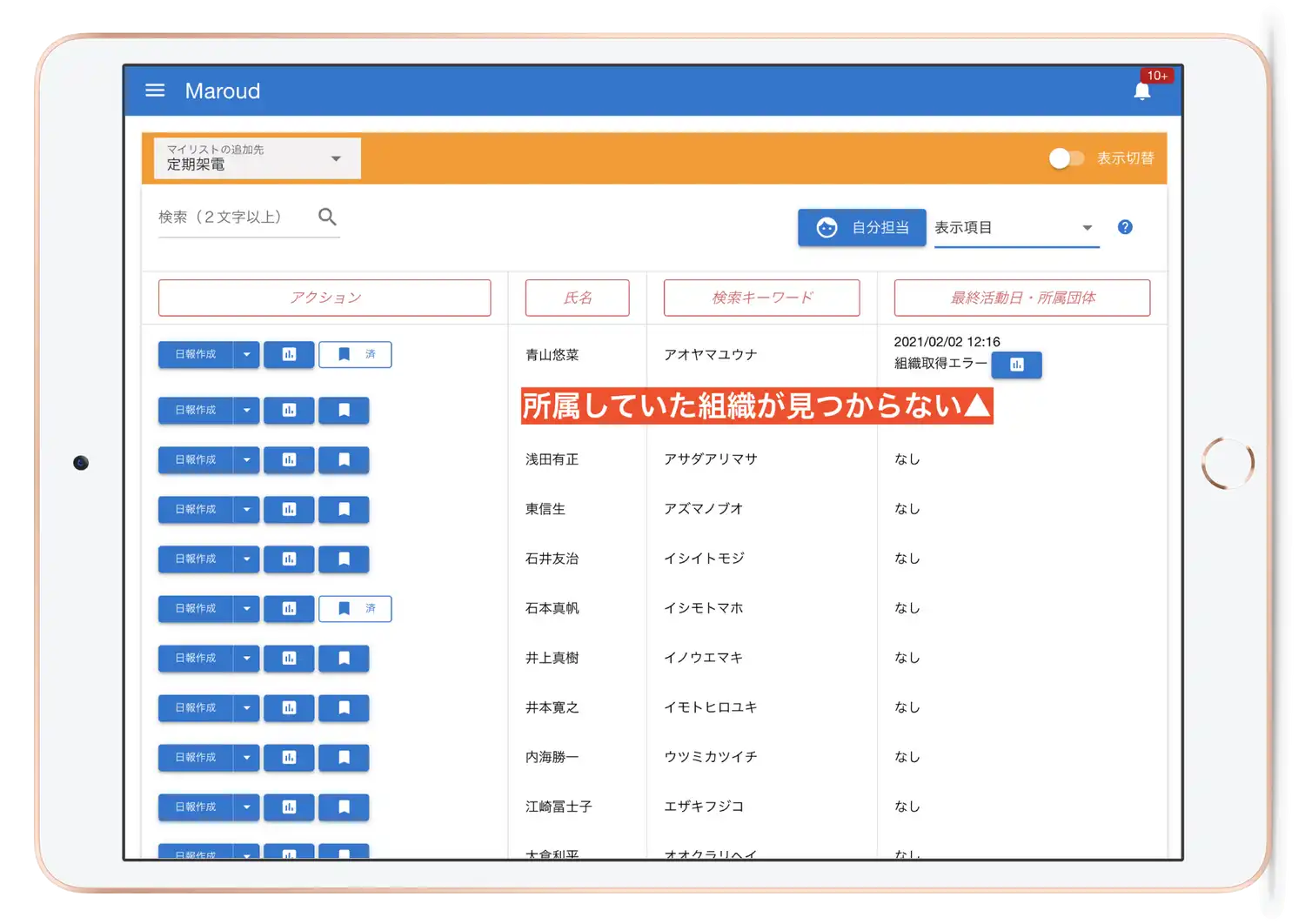 また、日報の集計やCSVエクスポートにおいても顧客組織が取得できないため、エラーが発生します。しかしそれでも集計自体は可能です。
また、日報の集計やCSVエクスポートにおいても顧客組織が取得できないため、エラーが発生します。しかしそれでも集計自体は可能です。
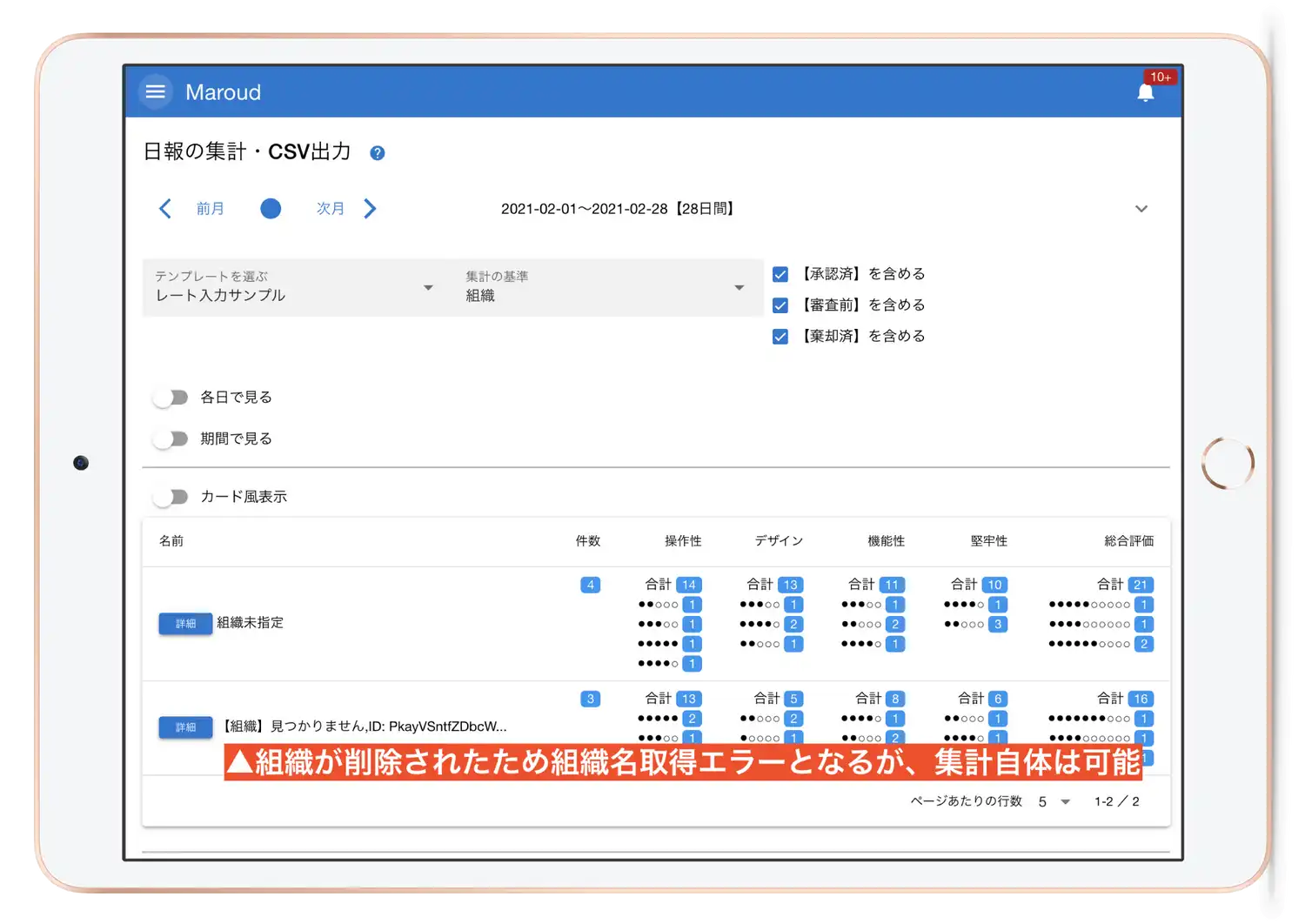 CSVエクスポートでも同様に、組織名取得エラーとなります。
CSVエクスポートでも同様に、組織名取得エラーとなります。
顧客組織を一括インポートする
顧客組織の量が多い場合は一括インポート機能も活用してみましょう。
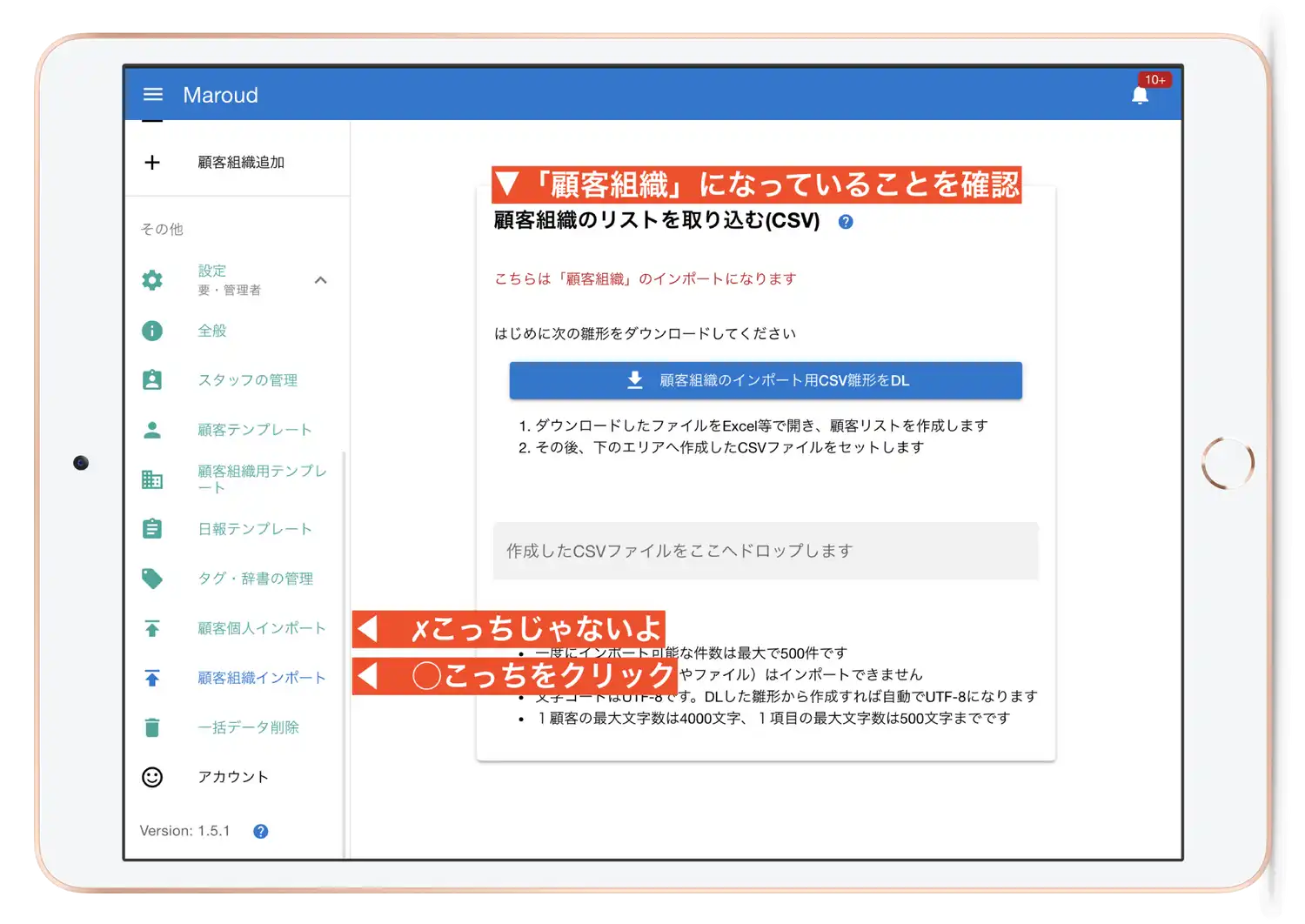 顧客組織の一括インポートは、顧客の一括インポートとほとんど同じです。インポート手順については顧客一括インポートを参照してください。
顧客組織の一括インポートは、顧客の一括インポートとほとんど同じです。インポート手順については顧客一括インポートを参照してください。
- 顧客組織を一括インポート
- 顧客を一括インポート
の順で操作するようにしてください。
これは顧客組織が先に登録されていないと、顧客をインポートする際にその顧客の所属する組織の情報が見つからないため、所属組織なしとして登録されてしまうためです。
注意!顧客組織を有効にすると「顧客インポート」で必要な列が1列追加されます
顧客組織が有効な状態で顧客をインポートする際は注意してください。
顧客組織が有効の場合、顧客個人の一括インポートで必要なフィールド数(列数)が最終列に1列追加されることに注意してください。
この追加される1列は「顧客の所属先の組織名」になります。組織IDではなく「組織名」であることに注意してください。
 実際にインポート画面で使用してみると次のようになります
実際にインポート画面で使用してみると次のようになります
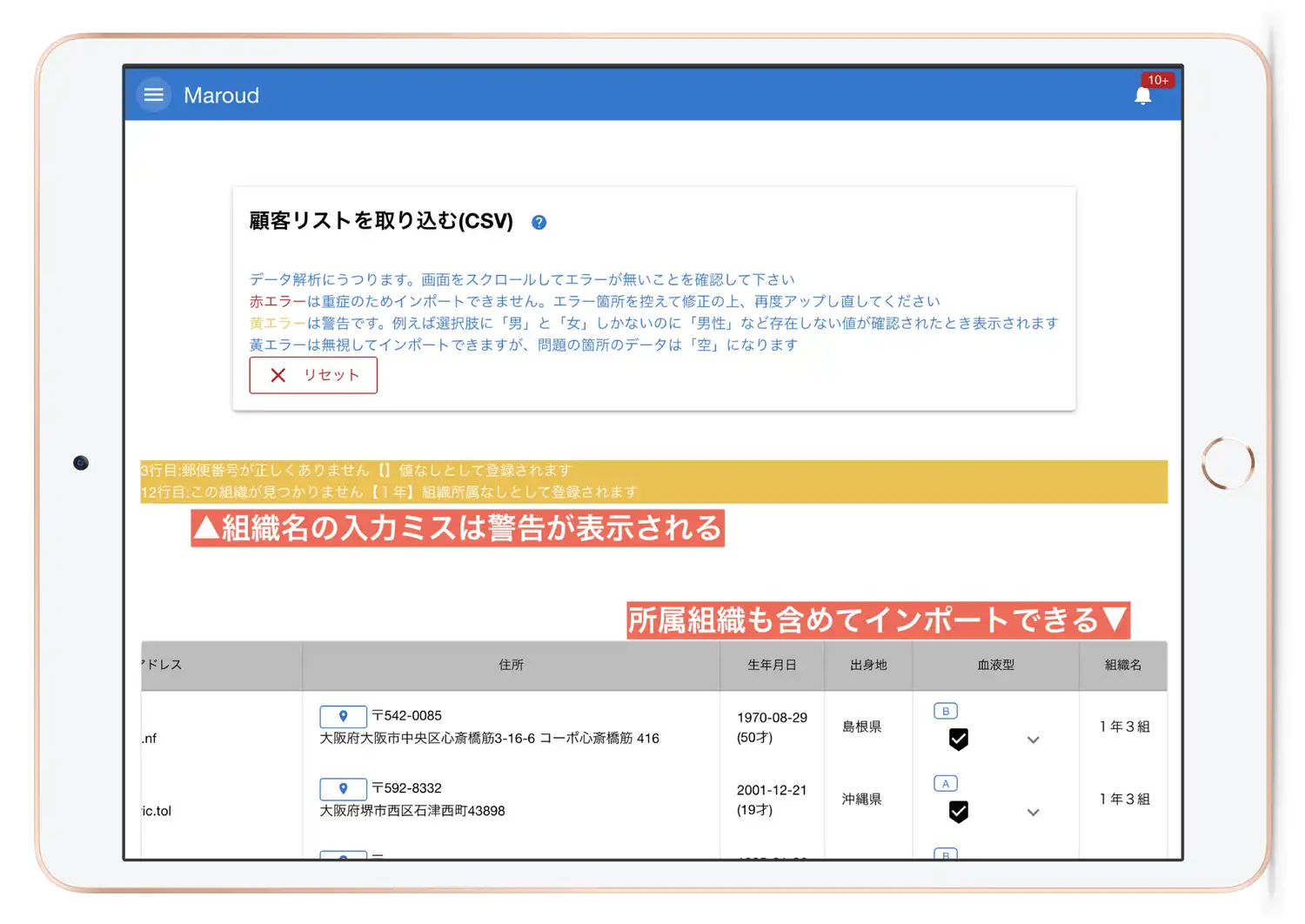 空欄の顧客CSV行の場合は、その顧客は「所属組織なし」として登録されます。組織名が入力されている場合は、その組織の所属顧客として登録されます。
空欄の顧客CSV行の場合は、その顧客は「所属組織なし」として登録されます。組織名が入力されている場合は、その組織の所属顧客として登録されます。
顧客組織の制限事項
このように顧客組織は、バラバラな個である顧客を顧客組織によってグループ化する役割がありますが、いくつかの制限もあります。
- 1つの顧客は1つの顧客組織にしか所属できません。
- 顧客組織をマイリストへ追加することはできません。